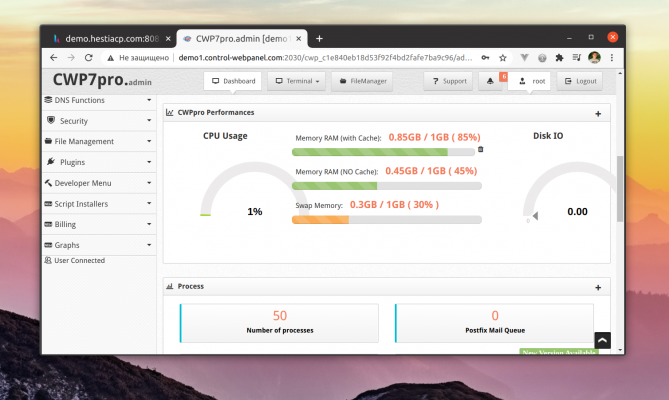CentOS Web Panel (CWP) - безкоштовна панель керування хостингом для серверів з операційною системою CentOS. CWP надає користувацький інтерфейс для керування сервером і сайтами, установкою і налаштуванням веб-серверів, баз даних та електронної пошти. Оренда vds CentOS
Особливості CentOS Web Panel
Деякі особливості CentOS Web Panel:
- Безкоштовний і відкритий вихідний код. CentOS Web Panel повністю безкоштовний і має відкритий вихідний код, що дає змогу користувачам змінювати і модифікувати його відповідно до їхніх потреб.
- Керування сервером. Центральний контрольний пульт дає змогу користувачам керувати сервером через веб-інтерфейс, включно з керуванням доменами, базами даних, FTP-акаунтами тощо.
- Встановлення додатків. CentOS Web Panel надає можливість встановлювати додатки та програмне забезпечення за допомогою вбудованого менеджера пакетів YUM.
- Система моніторингу. Система моніторингу CentOS Web Panel дає змогу відстежувати стан сервера, завантаження, використання ресурсів та іншу статистичну інформацію.
- Резервне копіювання. CentOS Web Panel надає можливість створювати резервні копії даних і відновлювати їх у разі збою або помилок.
- Безпека. CentOS Web Panel має вбудовані функції безпеки, включно із захистом від DDoS-атак і багатьох інших загроз безпеки.
- Сумісність із cPanel. Система CentOS Web Panel повністю сумісна з cPanel, що дає змогу користувачам переносити свої дані та налаштування з cPanel на CentOS Web Panel без проблем.
Які функції доступні?
Деякі з функцій, що надаються CWP, включають в себе:
- Керування веб-серверами, такими як Apache і Nginx, для налаштування веб-сайтів і веб-додатків.
- Управління базами даних, такими як MySQL і PostgreSQL, для зберігання даних на сайті.
- Керування поштовими серверами, такими як Postfix і Dovecot, для створення й керування поштовими скриньками та надсилання пошти.
- Управління DNS-серверами та доменними іменами.
- Моніторинг системи та ресурсів, таких як ЦП, ОЗП і жорсткий диск.
CWP надає всі необхідні інструменти для управління сервером і створення та управління веб-сайтами та додатками.
Інтерфейс CentOS Web Panel
Інтерфейс CentOS Web Panel (CWP) досить простий та інтуїтивно-зрозумілий. Після авторизації в панелі керування ви потрапляєте на головну сторінку (Dashboard), де знаходяться основні елементи керування. На головній сторінці ви можете швидко побачити поточне завантаження сервера, використання CPU, RAM і диска, а також іншу корисну інформацію.
Основні функції CentOS Web Panel доступні в меню зліва. Це включає в себе:
- Користувачі - управління користувачами.
- Провайдери хостингу - спеціально для хостинг-провайдерів, якщо у вас немає хостинг-бізнесу, вам не потрібно чіпати цю опцію.
- DNS-менеджер - управління зонами DNS і записами в зонах.
- Сервер - адміністрування сервера, включно з веб-сервером Apache і Nginx, базами даних, FTP-сервером, SSH та іншими.
- Email - налаштування та керування електронною поштою.
- Файловий менеджер - керування файлами та директоріями на сервері.
- Security - налаштування безпеки сервера, включно з налаштуванням фаєрвола, виявленням шкідливого ПЗ і захистом від DDoS-атак.
- Backup/Restore - створення резервних копій і відновлення даних.
- Система - інформація про систему, оновлення та моніторинг.
Загальне враження від інтерфейсу CWP - це простий і зрозумілий дизайн, що робить налаштування та управління веб-сервером.
Як підключити SSL
Для того, щоб підключити SSL-сертифікат у CentOS Web Panel (CWP), виконайте такі кроки:
- Отримайте SSL-сертифікат від заслуженого засвідчувального центру.
- Завантажте SSL-сертифікат на сервер у відповідну папку. Найнадійніший спосіб здійснити це - використовувати SFTP-клієнт, такий як FileZilla, для безпечного передавання сертифікатів на сервер.
- Зайдіть у CWP і виберіть "WebServer Settings" у меню сервера. У розділі "SSL Certificates", введіть шлях до папки, в якій ви завантажили SSL-сертифікат і ключ. Дотримуйтесь інструкцій на екрані, щоб вказати шлях до файлів сертифіката і ключа.
- Натисніть кнопку "Save Changes", щоб зберегти налаштування. SSL-сертифікат буде автоматично встановлено на сервер.
Після встановлення SSL на сервер, переконайтеся, що на вашому сайті використовується захищене з'єднання. Для цього в адресному рядку браузера має бути замок у формі зеленого замка перед адресою сайту.